系统之家重装系统win7查看系统配置的方法
更新时间:2017-03-21 14:17:44
作者:烂好人
系统之家重装系统win7查看系统配置的方法。在软件安装、游戏安装、系统重装之前,知道自己电脑的配置是否能够符合目标程序的要求可以减少许多不必要的麻烦。那么win7怎么查看电脑配置呢?今天小编就和大家分享重装系统win7查看系统配置的方法,希望小编的分享能够帮助到大家!
重装系统win7查看系统配置的方法:
在计算机图标上,鼠标右键,打开的右键菜单单击“属性”命令
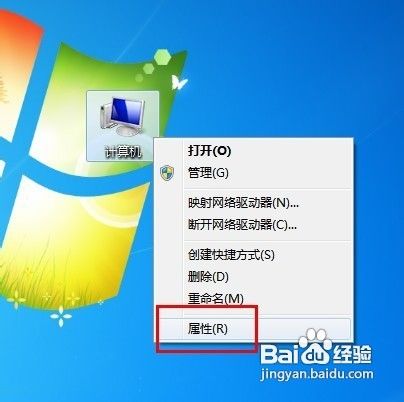
打开的系统属性界面我们就可以查看到计算机的基本信息
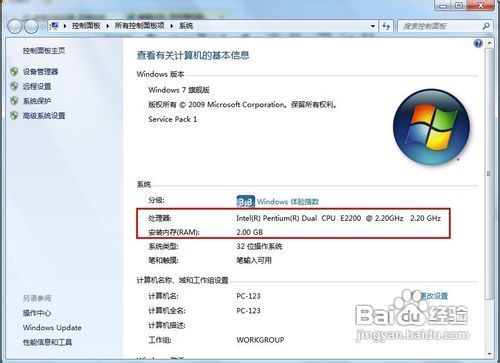
单击“开始”按钮,在搜索程序和文件框中键入“dxdiag”命令,在结果列表单击程序下的“dxdiag.exe”
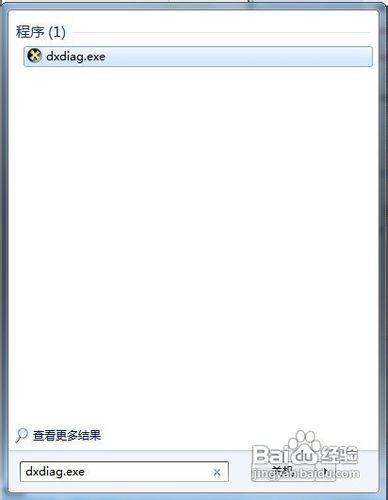
打开“DirectX 诊断工具”诊断窗口,在“系统”标签下,在系统信息一栏可以查看到一些基本的信息
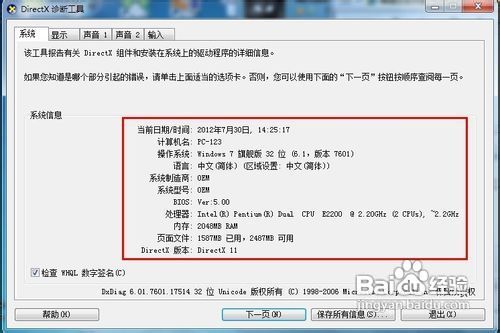
切换到“显示”标签,可以查看到显卡的信息
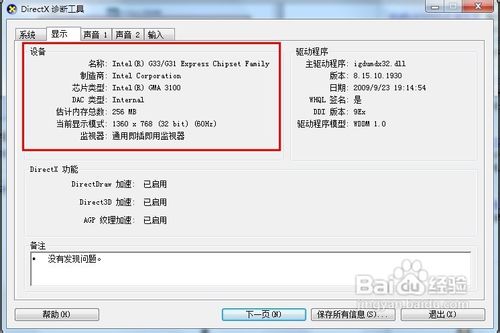
打开计算机属性界面,单击左侧蓝色区域的“设备管理器”项
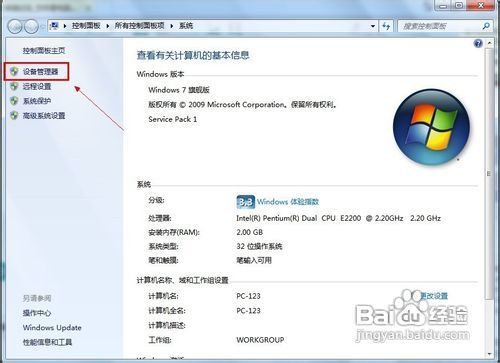
在打开的设备管理器窗口,展开主要硬件的项目,这里也能查看到一些基本的信息
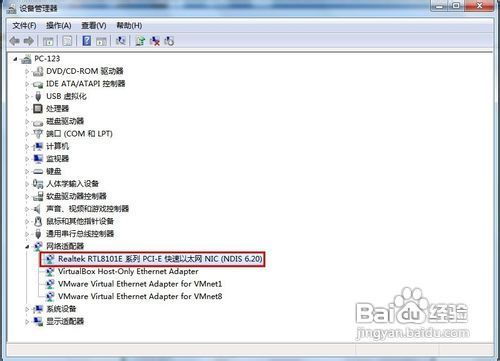
单击“开始”,单击“所有程序”,单击“附件”,单击“系统工具”,单击“系统信息”
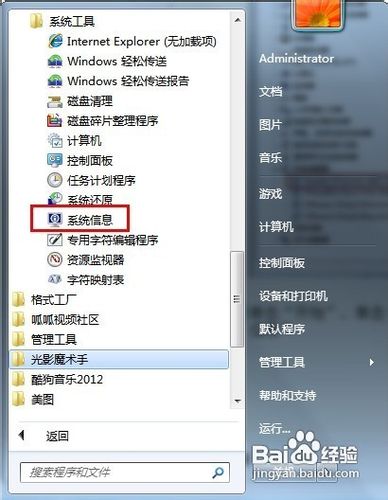
在这里能查看到系统的信息摘要
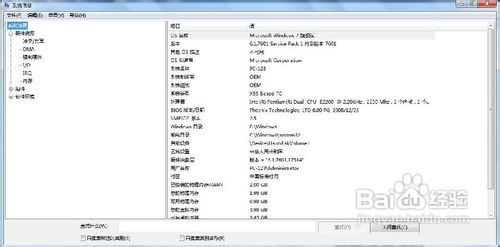
单击“开始”按钮,单击“运行”命令(或直接按WIN+R组合键)
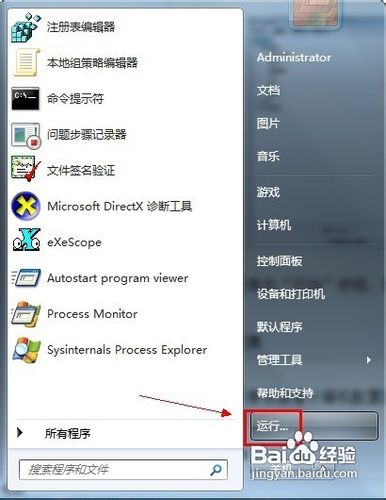
在“运行”对话框输入“cmd”命令,单击“确定”按钮
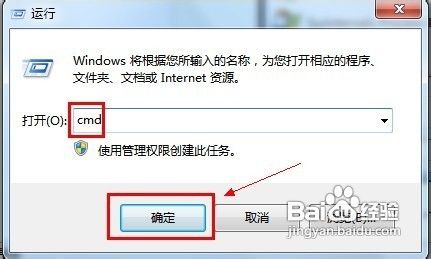
在打开的命令提示符窗口键入“systeminfo”,按回车键

以上便是关于系统之家重装系统win7查看系统配置的方法,希望小编的分享能够帮助到大家!
系统重装相关下载
系统重装相关教程
重装系统软件排行榜
重装系统热门教程
- 系统重装步骤
- 一键重装系统win7 64位系统 360一键重装系统详细图文解说教程
- 一键重装系统win8详细图文教程说明 最简单的一键重装系统软件
- 小马一键重装系统详细图文教程 小马一键重装系统安全无毒软件
- 一键重装系统纯净版 win7/64位详细图文教程说明
- 如何重装系统 重装xp系统详细图文教程
- 怎么重装系统 重装windows7系统图文详细说明
- 一键重装系统win7 如何快速重装windows7系统详细图文教程
- 一键重装系统win7 教你如何快速重装Win7系统
- 如何重装win7系统 重装win7系统不再是烦恼
- 重装系统win7旗舰版详细教程 重装系统就是这么简单
- 重装系统详细图文教程 重装Win7系统不在是烦恼
- 重装系统很简单 看重装win7系统教程(图解)
- 重装系统教程(图解) win7重装教详细图文
- 重装系统Win7教程说明和详细步骤(图文)











